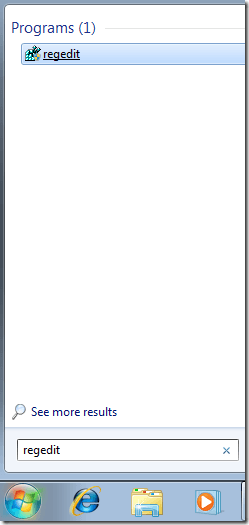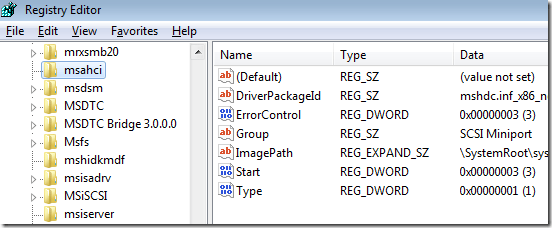Nếu bạn thích mày mò với máy tính nhiều, bạn có thể sẽ chỉ khiến máy tính của bạn không tải! Gần đây tôi đã chơi xung quanh trong BIOS trên hộp kiểm tra Windows 7 của tôi và cuối cùng nhận được thông báo lỗi sau khi khởi động lại máy tính của tôi:
STOP 0x0000007B INACCESSABLE_BOOT_DEVICE
Trong BIOS, bạn thường có thể chọn chế độ nào bạn muốn bộ điều khiển SATA sử dụng, tức là PATA (Parellel ATA), AHCI chuẩn hoặc một số loại RAID dành riêng cho nhà cung cấp.
Nếu bạn vào BIOS và thấy rằng bạn không sử dụng AHCI cho ổ SATA và quyết định chuyển đổi với nó cho hiệu suất tối đa và truyền dữ liệu, có thể bạn sẽ gặp phải lỗi này sau khi bạn cố gắng khởi động lại.
Về cơ bản, trước khi bạn có thể chuyển sang AHCI trong BIOS, bạn cần bật trình điều khiển AHCI ( msahci.sys) trong Windows 7 hoặc Windows Vista.
Ok, do đó, điều đầu tiên cần làm để sử dụng AHCI là quay lại BIOS và đặt chế độ trở lại cài đặt ban đầu bạn đang sử dụng để bạn có thể tải Windows trở lại.
Khi bạn quay lại Windows, hãy nhấp vào Bắt đầurồi nhập regeditvào hộp tìm kiếm và nhấn Nhập.
Bây giờ điều hướng đến khóa đăng ký sau trong Windows 7:
HKEY_LOCAL_MACHINE \ System \ CurrentControlSet \ Services \ Msahci
Bây giờ nhấp chuột phải vào phím Bắt đầuở bên phải và nhấp vào Sửa đổi. Thay đổi giá trị thành 0và nhấp vào OK.
Bây giờ, thoát khỏi registry để khởi động lại máy tính của bạn. Quay trở lại BIOS và bật lại chế độ AHCI cho bộ điều khiển SATA của bạn và bạn nên làm điều tốt!
Lý do điều này xảy ra là do mặc định khi Windows 7 hoặc Windows Vista được cài đặt, mọi bộ nhớ không sử dụng trình điều khiển bị tắt để cải thiện hiệu suất. Để sử dụng chúng, trước tiên bạn phải bật trình điều khiển trong sổ đăng ký.
AHCI tốt hơn vì nó cung cấp các lợi ích như chức năng cắm nóng, quản lý nguồn và truy cập dữ liệu nhanh hơn. Hãy tận hưởng!